Casio EX-Z700 Manuale d'uso
Pagina 134
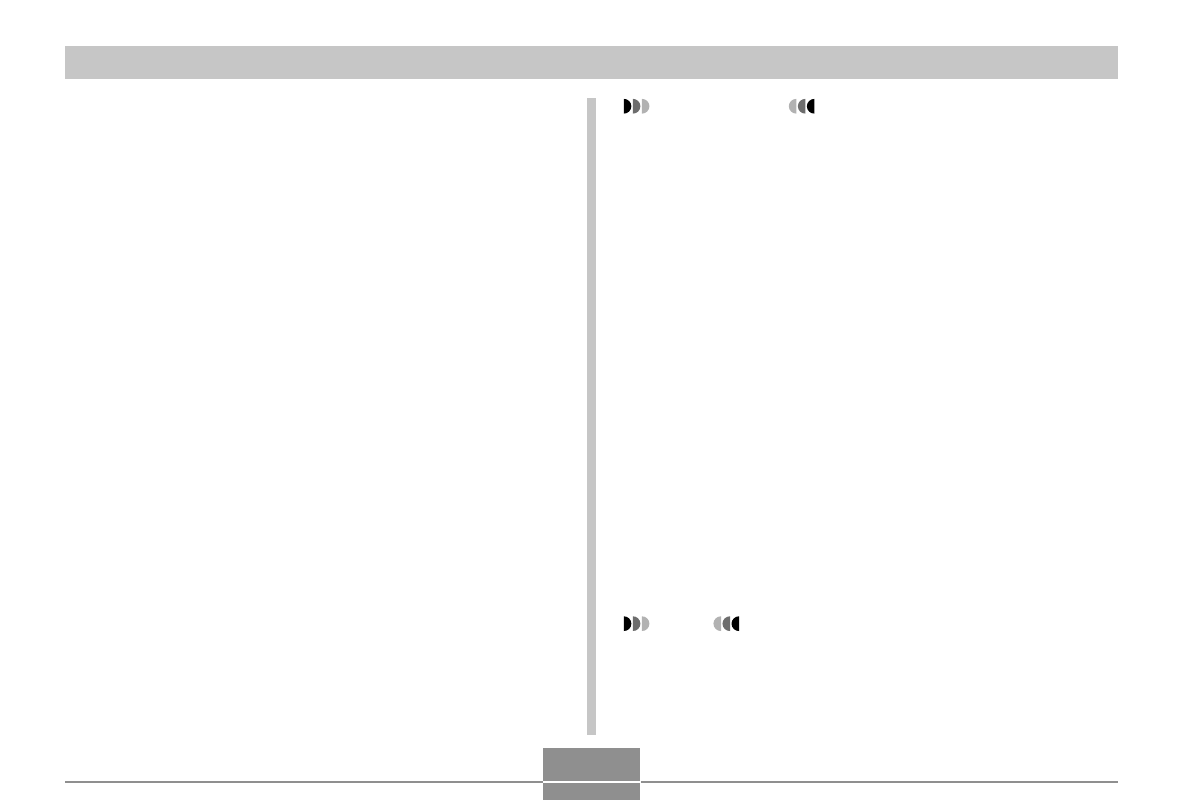
RIPRODUZIONE
134
5.
Spostare il dispositivo di controllo zoom
verso sinistra o verso destra per zoomare il
bordo di rifilatura.
• Ridimensionare il bordo di rifilatura come necessario
per ritagliare l’area desiderata.
6.
Usare [
왖
], [
왔
], [
왗
] o [
왘
] per spostare il bordo
di rifilatura nella posizione desiderata, e
quindi premere [SET].
• La fotocamera correggerà il colore automaticamente
e salverà l’immagine.
• Se non si desidera un bordo attorno all’immagine,
configurare il bordo di rifilatura in modo che esso
venga a trovarsi leggermente all’interno del bordo
dell’immagine visualizzata.
• Per abbandonare il restauro del colore senza salvare
nulla, premere [MENU].
IMPORTANTE!
• Se l’immagine originale è più piccola di 2M (1600
×
1200 pixel), la versione nuova (restaurata) è della
stessa dimensione dell’immagine originale.
• Notare che non è possibile correggere i seguenti tipi
di immagini:
— Immagini di filmati e icona del file di registrazione
vocale
— Immagini create con MOTION PRINT
— Immagini registrate con un’altra fotocamera
• L’operazione di correzione del colore non può essere
eseguita se non c’è memoria sufficiente per
memorizzare l’immagine corretta.
• Quando si visualizza un’immagine restaurata sullo
schermo monitor della fotocamera, la data e l’ora
indicate sono quelle in cui quell’immagine è stata
originariamente registrata, e non quelle in cui
l’immagine è stata corretta.
• Quando un’immagine corretta appare sulla
schermata del calendario per l’intero mese, essa
viene visualizzata sulla data in cui è stata corretta
(pagina 142).
NOTA
• Se si desidera registrare l’immagine di una vecchia
fotografia con questa fotocamera e restaurare
l’immagine risultante, vedere “Restauro di una
vecchia fotografia” a pagina 99.